
Obsah:
- Autor John Day [email protected].
- Public 2024-01-30 08:22.
- Naposledy změněno 2025-01-23 14:38.

Tento instruktáž je doplňkem k běžným digitálním posuvným měřítkům, díky nimž je wifi povoleno pomocí vestavěného webového serveru.
Myšlenka byla inspirována rozhraním wifi, které může instruovat Jonathan Mackey
Vlastnosti této jednotky jsou:
- Přidejte na zadní stranu digitálních posuvných měřítků a zpřístupněte sérii měření přes wifi
- Samostatné, žádné další dráty
- Napájení z baterie (dobíjecí LIPO); externí nabíjecí bod; také pohání třmeny
- Velmi nízký klidový proud (<30uA) pro dlouhou životnost baterie
- Ovládání jediným tlačítkem pro zapnutí, měření, vypnutí
- Auto se vypne, pokud je po určitou dobu v klidu
- Měření lze uložit a načíst do souborů obsahujících až 16 měření
- Jednotlivá měření lze pojmenovat
- Údaje o stavu a konfiguraci jsou také k dispozici z webového rozhraní
- Software lze aktualizovat prostřednictvím webového rozhraní
- Počáteční přístupový bod k nastavení podrobností o přístupu k Wi -Fi při první konfiguraci nebo změnách sítě
Krok 1: Požadované součásti a nástroje
Potřebné součásti
- WiFi modul ESP-12F
- 3,3V regulátor xc6203
- 220uF 6V kondenzátor
- 3 npn tranzistory (např. Bc847)
- 2 schottky diody
- Tlačítko 6 mm
- malá baterie LIPO 400mAh (802030)
- Rezistory 4K7, 10K, 15K, 3 x 100K, 220K, 470K, 1M
- malý kousek prototypovací desky
- 3pinový konektor pro nabíjení.
- Zapojte drát
- Smaltovaný měděný drát samotavný
- Epoxidová pryskyřice
- Oboustranná páska
- 3D potištěný obal
Potřebné nástroje
- Páječka s jemným hrotem
- Pinzeta
Krok 2: Schéma
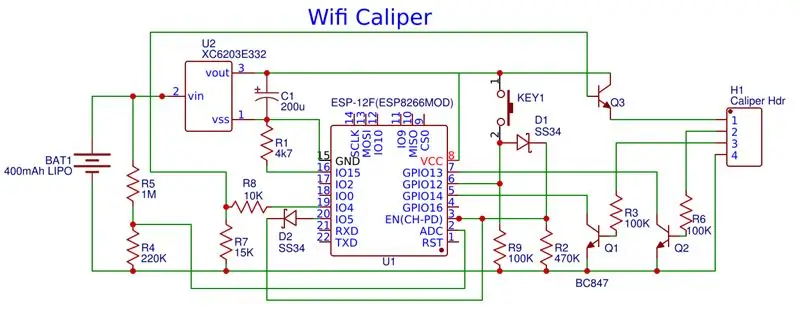
Elektronika je poměrně jednoduchá.
Regulátor LDO 3,3 V převádí LIP na 3,3 V potřebný modulem ESP-12F.
Třmen má 2 signály (hodiny a data, které jsou na přibližně 1,5 V logických úrovních. Ty jsou napájeny jednoduchými npn tranzistorovými stupni pro napájení GPIO13 a 14 pinů na logických úrovních 3,3 V, které potřebuje ESP-12. Interní pull upy jsou slouží jako zátěž.
GPIO4 je rozdělen a uložen do vyrovnávací paměti pomocí n npn tranzistoru, aby poskytoval energii třmenu.
Tlačítko dodává vysokou hodnotu EN ESP-12 pomocí diody, která jej zapne. Výstup GPIO jej pak může také udržovat vysoko prostřednictvím diody, aby zůstal zapnutý, dokud není uveden do stavu hlubokého spánku. Tlačítko lze také sledovat přes GPIO12.
Krok 3: Konstrukce


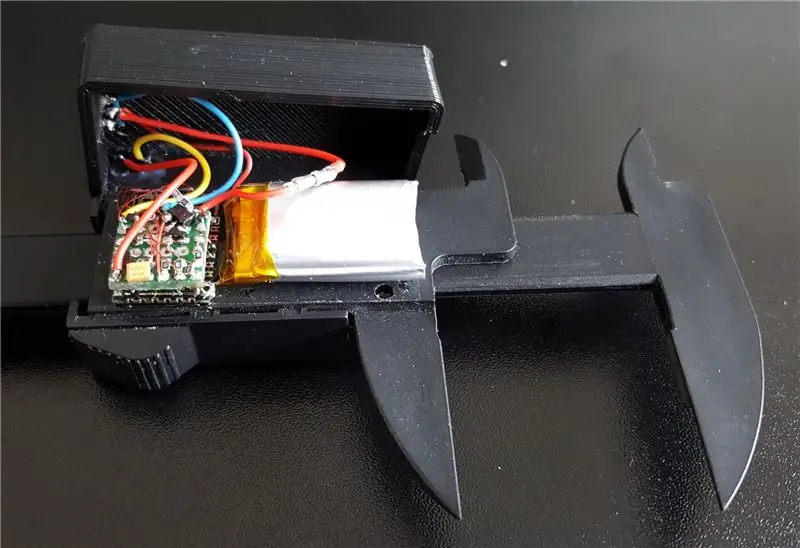
Třmen má jednoduché rozhraní sestávající ze 4 PC podložek za malým posuvným krytem na boku.
Rozhodl jsem se k nim připojit pájením na smaltovaných samonavíjejících měděných vodičích. To poskytuje spolehlivé připojení a umožňuje kryt stále nasunout zpět, aby byl čistý. Po pájení jsem použil malý nátěr z epoxidové pryskyřice jako úlevu od napětí na drátech.
V mém případě byly signály +V, hodiny, data, 0V čtení zleva doprava, ale možná by stálo za to zkontrolovat je v případě, že se liší u různých třmenů.
Hlavní úsilí při konstrukci zahrnovalo regulátor a periferní elektroniku, kterou jsem namontoval na malý 15 mm čtvercový kus prototypovací desky. Použil jsem komponenty smd, aby to bylo co nejmenší. Tato deska byla poté nasunuta na modul ESP-12F pomocí vodičů z desky k napájecím a GPIO kolíkům na modulu, aby ji udržely na svém místě.
Poté byla připojena baterie, tlačítko a nabíjecí bod. Pro nabíjecí bod používám 3kolíkový konektor s vnějším 0V a centrálním nabíjecím kolíkem, takže na polaritě nezáleží. Mám samostatnou USB LIPO nabíječku, kterou používám k nabíjení tohoto a podobných modulů. Do vedení baterie uvnitř modulu jsem vložil jednoduchou malou zástrčku, která v případě potřeby umožňuje odpojení napájení.
Baterie a modul ESP-12F byly na třmeny přilepeny oboustrannou páskou a kabeláž byla dokončena. Umístění je třeba provádět opatrně, protože kryt musí přes tyto kryty zapadnout a připevnit jej na třmeny. Kryt je navržen tak, aby dobře seděl na třmeny, a já používám jen pásku k zajištění krytu na místě.
Krok 4: Software a konfigurace
Software je postaven v prostředí Arduino.
Zdrojový kód je k dispozici na adrese https://github.com/roberttidey/caliperEsp V kódu lze před kompilací a vložením do zařízení ES8266 změnit některé konstanty z bezpečnostních důvodů.
- WM_PASSWORD definuje heslo používané wifiManagerem při konfiguraci zařízení do místní wifi sítě
- update_password definuje heslo používané k povolení aktualizací firmwaru.
Při prvním použití přejde zařízení do režimu konfigurace wifi. Pomocí telefonu nebo tabletu se připojte k přístupovému bodu nastavenému zařízením a poté přejděte na adresu 192.168.4.1. Odtud můžete vybrat místní wifi síť a zadat její heslo. To je třeba provést pouze jednou nebo při změně sítí Wi -Fi nebo hesel.
Jakmile se zařízení připojí k místní síti, bude poslouchat příkazy. Za předpokladu, že jeho IP adresa je 192.168.0.100, pak nejprve použijte 192.168.0.100:AP_PORT/upload k nahrání souborů do datové složky. To pak umožní 192.168.0.100/edit prohlížet a nahrávat další soubory a také umožní 192.168.0100: AP_PORT použít k odesílání testovacích příkazů.
Krok 5: Použití
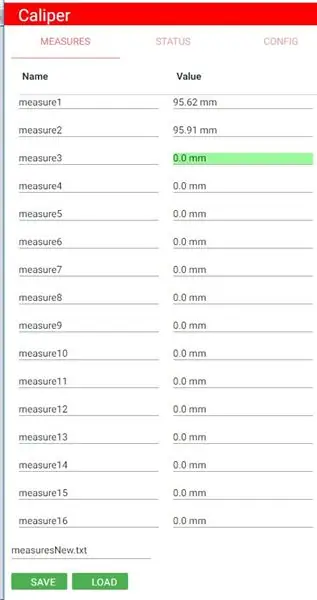
Vše se ovládá jediným tlačítkem. Akce nastane po uvolnění tlačítka. K různým akcím dochází, když tlačítko podržíte krátce, středně nebo dlouho před uvolněním.
Jednotku zapnete jedním stisknutím tlačítka. Displej třmenu by se měl rozsvítit najednou. Připojení k místní síti může trvat několik sekund.
Přejděte na https:// ipCalipers/kde ipCalipers je IP adresa jednotky. Měli byste vidět obrazovku posuvného měřítka, která obsahuje 3 zobrazení karet. Measures pojme až 16 měření. Další, která má být pořízena, je zvýrazněna zeleně. Stav zobrazuje tabulku s aktuálním stavem jednotky. Config zobrazuje aktuální konfigurační data.
Na kartě opatření se nové měření provede stisknutím tlačítka na přibližně jednu sekundu. Nová hodnota bude zapsána do tabulky a přejde na další místo. Pokud potřebujete měření zopakovat, středním stisknutím přibližně 3 sekundy se místo vrátí o jedno místo zpět.
Ve spodní části karty opatření je pole názvu souboru a dvě tlačítka. Pokud je název souboru vymazán, umožní výběr z dostupných souborů zpráv. Lze také zadat nebo upravit nový název. Všechny soubory zpráv musí začínat předponou (To lze změnit v konfiguraci). Pokud toto není zadáno, bude přidáno automaticky.
Tlačítko Uložit uloží aktuální sadu měření do tohoto souboru. Tlačítko načtení se pokusí načíst předchozí sadu měření.
Dlouhým stisknutím tlačítka po dobu přibližně 5 sekund se jednotka vypne.
Krok 6: Webové rozhraní
Firmware podporuje sadu volání http na podporu klientského rozhraní. Pokud je vytvořen nový index.html, mohou být použity k poskytnutí alternativních klientů.
- /edit - přístup k systému evidence zařízení; lze použít ke stahování souborů Files
- /status - vrátí řetězec obsahující podrobnosti o stavu
- /loadconfig -vrátit řetězec obsahující podrobnosti o konfiguraci
- /saveconfig - odešlete a uložte řetězec pro aktualizaci konfigurace
- /loadmeasures - vrátí řetězec obsahující míry ze souborů
- /savemeasures - odešlete a uložte řetězec obsahující podrobnosti o aktuálním měření
- /setmeasureindex - změňte index, který bude použit pro další měření
- /getmeasurefiles - získejte řetězec se seznamem dostupných souborů měr
Doporučuje:
Síla signálu ESP32 TTGO WiFi: 8 kroků (s obrázky)

Síla signálu ESP32 TTGO WiFi: V tomto tutoriálu se naučíme, jak zobrazit sílu signálu WiFi sítě pomocí desky ESP32 TTGO. Podívejte se na video
Ultratenký domácí automatizační systém WiFi: 6 kroků (s obrázky)

Ultratenký domácí WiFi automatizační systém: V tomto projektu ukážeme, jak můžete v několika krocích vybudovat základní místní domácí automatizační systém. Použijeme Raspberry Pi, které bude fungovat jako centrální WiFi zařízení. Zatímco pro koncové uzly použijeme IOT Cricket k výrobě baterie
ESP8266 RGB LED STRIP WIFI ovládání - NODEMCU jako IR dálkový ovladač pro LED pásek ovládaný přes Wifi - RGB LED STRIP Smartphone Ovládání: 4 kroky

ESP8266 RGB LED STRIP WIFI ovládání | NODEMCU jako IR dálkový ovladač pro LED pásek ovládaný přes Wifi | Ovládání smartphonu RGB LED STRIP: Ahoj kluci, v tomto tutoriálu se naučíme, jak používat nodemcu nebo esp8266 jako IR dálkové ovládání k RGB LED pásku a Nodemcu bude ovládat pomocí smartphonu přes wifi. V zásadě tedy můžete RGB LED STRIP ovládat pomocí svého smartphonu
WiFi panenky připojené k WiFi: 8 kroků (s obrázky)

WiFi-Linked Twin Dolls: Můj projekt je dvojice bratrů, kteří mohou navzájem cítit a oplácet pocity prostřednictvím WiFi. To znamená, že mohou vždy komunikovat, bez ohledu na to, jak daleko jsou od sebe. Pokud se dotkne některého z bratrů, vyjádří své pocity formou
ESP8266-NODEMCU $ 3 WiFi modul #1- Začínáme s WiFi: 6 kroků

Modul WiFi ESP8266-NODEMCU $ 3 #1- Začínáme s WiFi: Přišel nový svět těchto mikropočítačů a touto věcí je ESP8266 NODEMCU. Toto je první část, která ukazuje, jak byste mohli nainstalovat prostředí esp8266 do vašeho arduino IDE prostřednictvím videa pro začátek a jako součásti včetně
